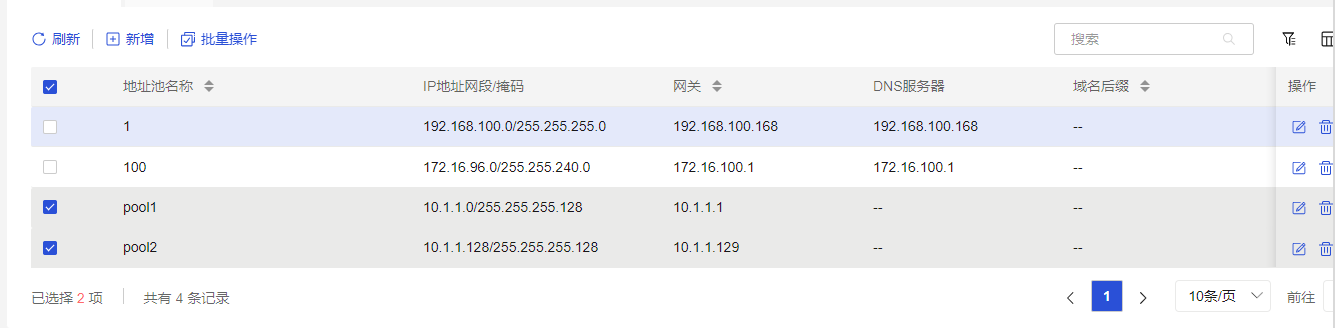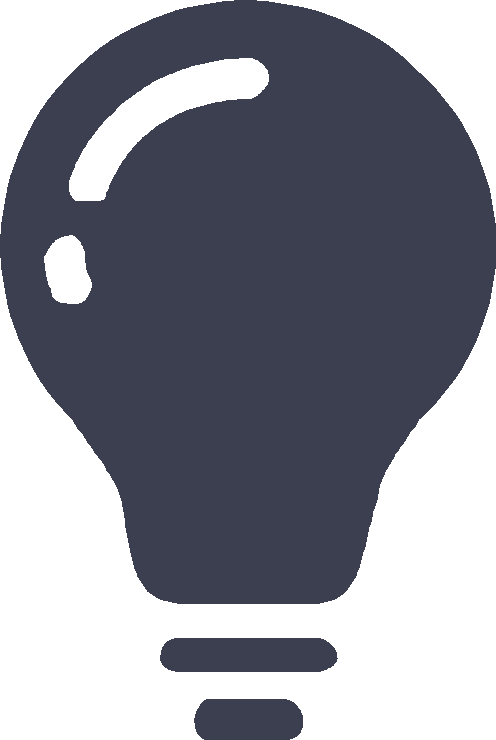DHCP地址池
本帮助主要介绍以下内容:
特性简介
DHCP(Dynamic Host Configuration Protocol,动态主机配置协议)用来为网络设备动态地分配IP地址等网络配置参数。
DHCP产生背景
网络规模较大,手工配置需要很大的工作量,并难以对整个网络进行集中管理。
网络中主机数目大于该网络支持的IP地址数量,无法给每个主机分配一个固定的IP地址。
网络中的主机不是固定的,无固定IP地址的要求。
DHCP服务器
DHCP采用客户端/服务器模式,由服务器为网络设备动态地分配IP地址等网络配置参数。
图-1 DHCP服务器与DHCP客户端同网段直连组网
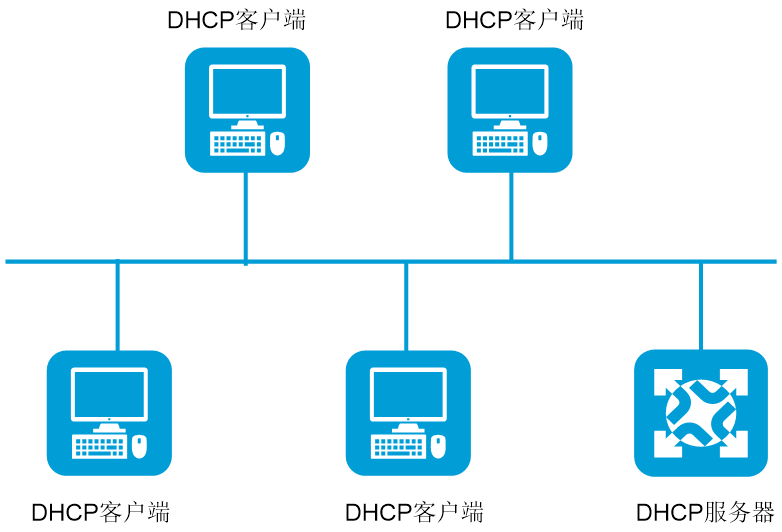
IP地址分配策略
针对客户端的不同需求,DHCP提供三种IP地址分配策略:
手工分配地址:由管理员为少数特定客户端(如WWW服务器等)静态绑定固定的IP地址。通过DHCP将配置的固定IP地址分配给客户端。
自动分配地址:DHCP为客户端分配租期为无限长的IP地址。
动态分配地址:DHCP为客户端分配具有一定有效期限的IP地址,到达使用期限后,客户端需要重新申请地址。绝大多数客户端得到的都是这种动态分配的地址。
IP地址的租约更新
DHCP服务器分配给客户端的IP地址具有一定的租借期限(除自动分配的IP地址),该租借期限称为租约。当租借期满后服务器会收回该IP地址。如果DHCP客户端希望继续使用该地址,则DHCP客户端需要申请延长IP地址租约。
在DHCP客户端的IP地址租约期限达到一半左右时间时,DHCP客户端会向为它分配IP地址的DHCP服务器单播发送DHCP-REQUEST报文,以进行IP租约的更新。如果客户端可以继续使用此IP地址,则DHCP服务器回应DHCP-ACK报文,通知DHCP客户端已经获得新IP租约;如果此IP地址不可以再分配给该客户端,则DHCP服务器回应DHCP-NAK报文,通知DHCP客户端不能获得新的租约。
如果在租约的一半左右时间进行的续约操作失败,DHCP客户端会在租约期限达到7/8时,广播发送DHCP-REQUEST报文进行续约。
DHCP地址池的地址管理方式
地址池的地址管理方式有以下几种:
静态地址绑定方式。
动态选择IP地址:为地址池指定一个主网段,并将该网段划分为多个地址范围。
DHCP服务器分配IP地址的优先次序
DHCP服务器为客户端分配IP地址的优先次序如下:
与客户端MAC地址或客户端ID静态绑定的IP地址。
DHCP服务器记录的曾经分配给客户端的IP地址。
客户端发送的DHCP-DISCOVER报文中Option 50字段指定的IP地址。Option 50为客户端请求的IP地址选项(Requested IP Address),客户端通过在DHCP-DISCOVER报文中添加该选项来指明客户端希望获取的IP地址。该选项的内容由客户端决定。
按照动态分配地址选择原则,顺序查找可供分配的IP地址,选择最先找到的IP地址。
如果未找到可用的IP地址,则从当前匹配地址池中依次查询租约过期、曾经发生过冲突的IP地址,如果找到则进行分配,否则将不予处理。
DHCP选项
DHCP常用选项
为了与BOOTP(Bootstrap Protocol,自举协议)兼容,DHCP保留了BOOTP的消息格式。DHCP和BOOTP消息的不同主要体现在选项(Options)字段。DHCP在BOOTP基础上增加的功能,通过Options字段来实现。
DHCP利用Options字段传递控制信息和网络配置参数,实现地址动态分配的同时,为客户端提供更加丰富的网络配置信息。
常见的DHCP选项有:
Option 3:路由器选项,用来指定为客户端分配的网关地址。
Option 6:DNS服务器选项,用来指定为客户端分配的DNS服务器地址。
Option 33:静态路由选项。该选项中包含一组有分类静态路由(即目的网络地址的掩码固定为自然掩码,不能划分子网),客户端收到该选项后,将在路由表中添加这些静态路由。如果Option 33和Option 121同时存在,则忽略Option 33。
Option 51:IP地址租约选项。
Option 53:DHCP消息类型选项,标识DHCP消息的类型。
Option 55:请求参数列表选项。客户端利用该选项指明需要从服务器获取哪些网络配置参数。该选项内容为客户端请求的参数对应的选项值。
Option 60:厂商标识选项。客户端利用该选项标识自己所属的厂商;DHCP服务器可以根据该选项区分客户端所属的厂商,并为其分配特定范围的IP地址。
Option 66:TFTP服务器名选项,用来指定为客户端分配的TFTP服务器的域名。
Option 67:启动文件名选项,用来指定为客户端分配的启动文件名。
Option 121:无分类路由选项。该选项中包含一组无分类静态路由(即目的网络地址的掩码为任意值,可以通过掩码来划分子网),客户端收到该选项后,将在路由表中添加这些静态路由。如果Option 33和Option 121同时存在,则忽略Option 33。
Option 150:TFTP服务器地址选项,用来指定为客户端分配的TFTP服务器的地址。
更多DHCP选项的介绍,请参见RFC 2132和RFC 3442。
DHCP自定义选项
有些选项的内容,RFC 2132中没有统一规定,例如Option 43等。下面将介绍设备上可自定义的几种选项。
Option 43:在无线网络中,AP作为DHCP客户端,可以通过DHCP应答报文中携带的Option 43获取AC的IPv4地址。
Option 52:在无线网络中,AP作为DHCP客户端,可以通过DHCP应答报文中携带的Option 52获取AC的IPv6地址。
Option 138:在无线网络中,AP作为DHCP客户端,可以通过DHCP应答报文中携带的Option 138获取AC的IPv4地址。
Option 252:DHCP客户端可以通过DHCP应答报文中携带的Option 252获取云平台服务器的校验密码。
Option 253:DHCP客户端可以通过DHCP应答报文中携带的Option 253获取云平台服务器的域名。
DHCP地址池配置指南
配置思路
DHCP地址池的配置思路如下图所示。
图-2 DHCP地址池配置思路
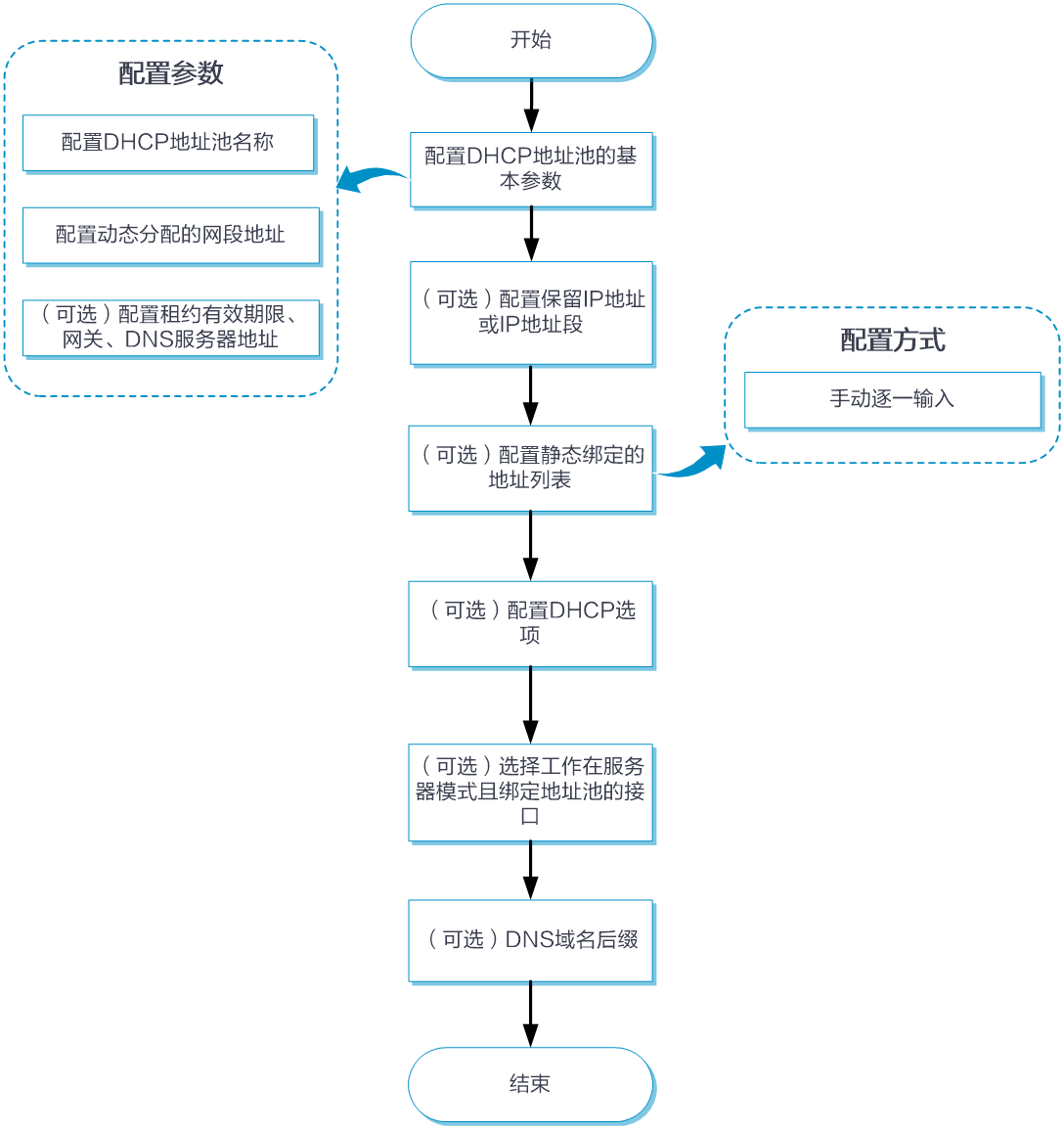
基础配置
新增DHCP地址池
新增DHCP地址池的具体配置步骤如下:
选择“配置 > 网络配置 > DHCP > DHCP地址池”,进入DHCP地址池配置页面。
点击地址池列表上方的<新增>按钮,页面弹出“新增DHCP地址池”配置框。
配置地址池名称以及可动态分配的网段地址。
(可选)配置租约有效期限、网关和DNS服务器地址。
点击<提交>按钮,完成新DHCP地址池的创建。
|
|
DHCP地址池基础配置修改
DHCP地址池修改基础配置的具体配置步骤如下:
选择“配置 > 网络配置 > DHCP > DHCP地址池”,进入DHCP地址池配置页面。
在页面最上方的DHCP地址池列表中,选择指定地址池,点击操作列中的编辑图标进行编辑。
在DHCP地址池列表下方出现的指定DHCP地址池配置页面中,选择“地址池配置”页签,进入地址池配置页面。
在地址池配置页面的“基础配置”栏目中,进行动态分配的网段地址、租约有效期限、网关或DNS服务器地址的修改。
点击<提交>按钮,完成DHCP地址池基础配置修改。
高级配置
DHCP地址池高级配置的具体配置步骤如下:
选择“配置 > 网络配置 > DHCP > DHCP地址池”,进入DHCP地址池配置页面。
在页面最上方的DHCP地址池列表中,选择指定地址池进行编辑。
在DHCP地址池列表下方出现的指定DHCP地址池配置页面中,选择“地址池配置”页签,进入地址池配置页面。
在指定地址池配置页面的“高级配置”栏目的配置项中,可进行如下可选配置:
“保留IP地址”配置项:配置需要保留的IP地址或IP地址段。
“静态绑定的地址列表”配置项:配置静态绑定的地址列表。
“DHCP选项”配置项:自定义DHCP服务器为DHCP客户端提供的DHCP选项。部分选项只支持输入固定类型的选项内容,请查阅相关产品的配置手册后再进行配置。
“选择接口”配置项:“待选”列表为当前各接口的工作模式和绑定的DHCP地址池。将接口从左侧“待选”列表移动到右侧“已选”列表后,接口将工作在服务器模式且绑定该指定的DHCP地址池。
“DNS域名后缀”配置项:配置DNS域名后缀。
在DHCP服务器上,可以为每个地址池指定客户端使用的域名后缀。客户端进行域名解析时,用户只需要输入域名的部分字段,客户端会自动将输入的域名加上从DHCP服务器获得的域名后缀进行解析。例如,用户想查询域名aabbcc.com,那么可以先在服务器上配置域名后缀为com,用户输入aabbcc后,系统会自动将输入的域名与后缀连接成aabbcc.com进行查询。
点击<提交>按钮,完成DHCP地址池高级配置。
DHCP地址池典型配置
组网需求
无线网络中,AP通过DHCP获取IP地址、AC地址、网关地址和DNS服务器地址。
AC作为DHCP服务器为AP和客户端分配网络配置参数:
作为DHCP服务器的AC为网段10.1.1.0/24中的AP和客户端动态分配IP地址,该地址池网段分为两个子网网段:10.1.1.0/25和10.1.1.128/25;
AC的两个VLAN接口,VLAN接口10和VLAN接口20的地址分别为10.1.1.1/25和10.1.1.129/25;
为AP分配10.1.1.0/25网段的IP地址,为DHCP client分配10.1.1.128/25网段的IP地址。
图-3 DHCP地址池典型配置组网图
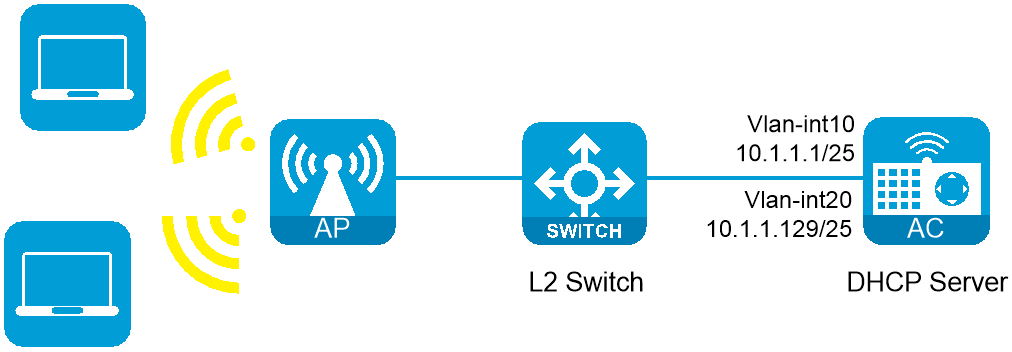
配置步骤
AC基本配置
配置AC与其它网络设备互通。(步骤略)
配置AP上线并完成无线服务等的业务配置。(步骤略)
# 配置AC的VLAN接口
在AC上创建VLAN 10和VLAN 20,并配置VLAN接口10和VLAN接口20的地址。(步骤略)
DHCP地址池基础配置
选择“配置 > 网络配置 > DHCP > DHCP地址池”,进入DHCP地址池配置页面。
点击<新增>按钮,页面弹出“新增DHCP地址池”配置框:
配置地址池名称为pool1,可动态分配IP地址的地址网段为10.1.1.0/25。
配置租约有效期限10天。
点击<提交>按钮,DHCP地址池pool1创建完成。
图-4 新增DHCP地址池配置
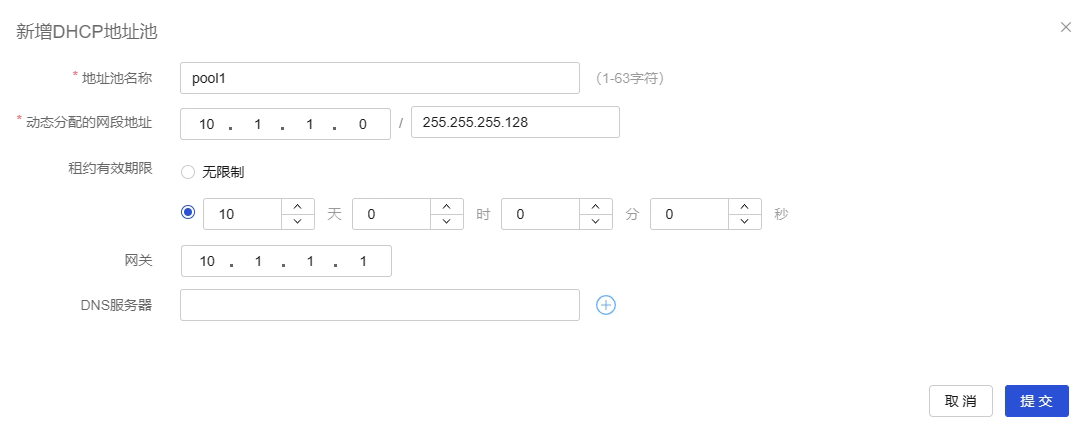
再次点击<新增>按钮,页面弹出“新增DHCP地址池”配置框:
配置地址池名称为pool2,可动态分配IP地址的地址网段为10.1.1.128/25。
配置租约有效期限10天。
点击<提交>按钮,DHCP地址池pool2创建完成。
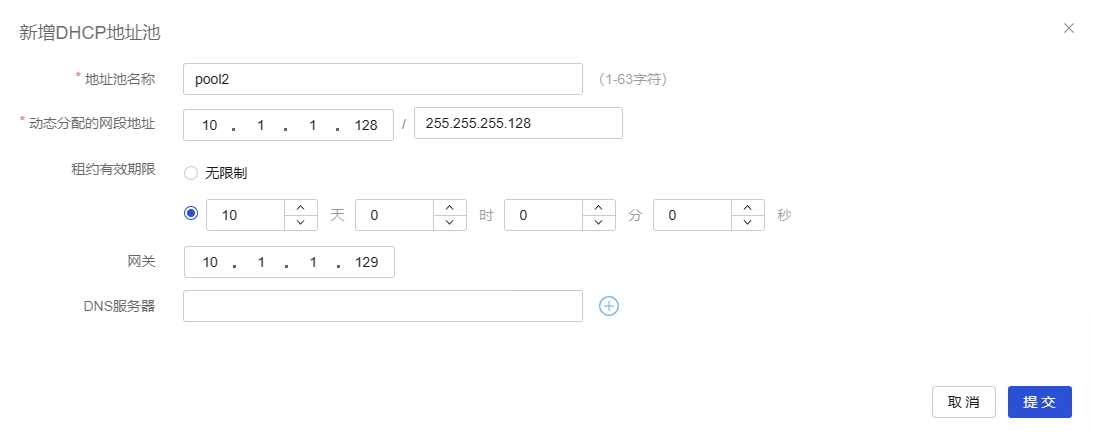
高级配置
选择“配置 > 网络配置 > DHCP > DHCP地址池”,进入DHCP地址池配置页面。
在DHCP地址池配置页面最上方的地址池列表中,选中地址池pool1进行编辑。
在地址池pool1配置页面中,选择“地址池配置”页签,进入地址池配置页面。
在DHCP地址池配置页面的“高级配置”栏目的“选择接口”配置项中,将需要作为DHCP服务器工作的Vlan-interface10接口从“待选”列表中移动到右侧“已选”列表,且此接口将绑定DHCP地址池pool1。
点击<提交>按钮,完成DHCP地址池pool1高级配置。
图-5 配置Vlan-interface10接口工作模式

在DHCP地址池配置页面最上方的地址池列表中,选中地址池pool2进行编辑。
在地址池pool2配置页面中,选择“地址池配置”页签,进入地址池配置页面。
在DHCP地址池配置页面的“高级配置”栏目的“选择接口”配置项中,将需要作为DHCP服务器工作的Vlan-interface20接口从“待选”列表中移动到右侧“已选”列表,且此接口将绑定DHCP地址池pool2。
点击<提交>按钮,完成DHCP地址池pool2高级配置。
图-6 配置Vlan-interface20接口工作模式
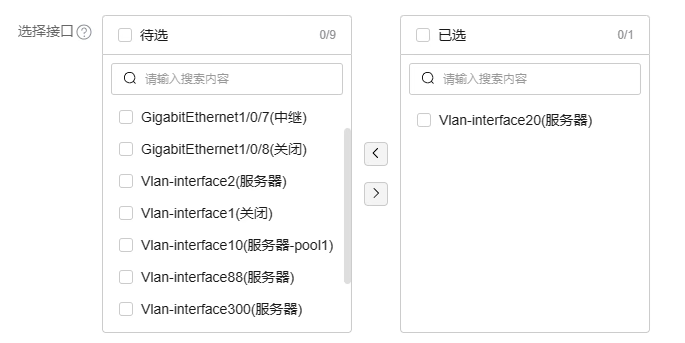
验证配置
选择“配置 > 网络配置 > DHCP > DHCP地址池”,页面最上方将显示当前已配置地址池的配置信息。
图-7 DHCP地址池配置验证